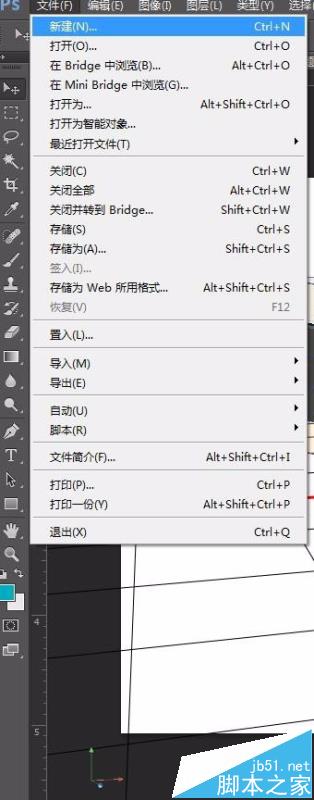今天小编为大家分享PS制作沿着路径走的文字方法,只需几步即可完成,不会的朋友可以参考本文;
步骤:
1、在PS中新建一个空白文档,选择“自定义形状”,模式为“路径”,形状选择为“心形”;
2、绘制一个心形路径,如图;
3、选择“直排文字工具”,把鼠标放在心形路径上,输入文字或是数字;
4、如图:
教程结束,以上就是PS制作沿着路径走的文字方法,是不是很简单啊,希望能对大家有所帮助!
今天小编为大家分享PS制作沿着路径走的文字方法,只需几步即可完成,不会的朋友可以参考本文;
步骤:
1、在PS中新建一个空白文档,选择“自定义形状”,模式为“路径”,形状选择为“心形”;
2、绘制一个心形路径,如图;
3、选择“直排文字工具”,把鼠标放在心形路径上,输入文字或是数字;
4、如图:
教程结束,以上就是PS制作沿着路径走的文字方法,是不是很简单啊,希望能对大家有所帮助!
悠久资源 Photoshop教程 PS制作沿着路径走的文字 https://www.u-9.cn/design/photoshop/53221.html